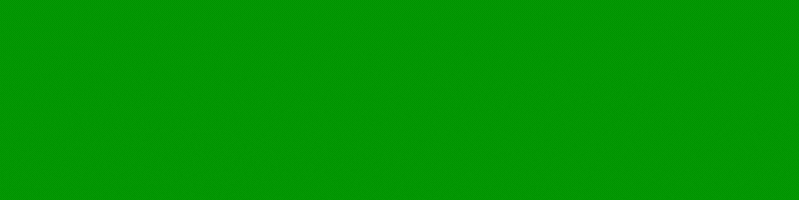Cách tùy chỉnh Control Center trên iPhone với iOS 18 ĐẸP, đa dụng hơn
Vào rạng sáng ngày 17/09/2024, phiên bản iOS 18 chính thức ra mắt, Control Center là một trong những cải tiến lớn nhất của đợt nâng cấp lần này. Người dùng giờ đây có thể thỏa thích tùy chỉnh kích cỡ, thêm, xóa các nút điều khiển (control) linh hoạt hơn. Thậm chí, iOS 18 cũng cho phép người dùng tích hợp cùng lúc các ứng dụng thứ ba để điều chỉnh Control Center trông đẹp mắt hơn. Hãy cùng 24hStore khám phá ngay cách tùy chỉnh Control Center trên iOS 18 cực chiến, siêu phong cách cho iPhone chính hãng của bạn nhé!
Nhanh tay sở hữu iPhone 16 Series giảm giá sốc, chỉ còn trong hôm nay
1. Cách tùy chỉnh Control Center trên iOS 18
Bước 1: Vuốt từ trên màn hình xuống để mở Control Center > Nhấn giữ bất kỳ vùng trống trên màn hình > Chọn biểu tượng dấu cộng ở trên góc trái trên cùng. Lúc này, Trung tâm điều khiển sẽ được đưa vào chế độ tùy chỉnh.
.jpg)
Bước 2:
Nếu muốn xóa biểu tượng nào, nhấn vào dấu trừ (-) để xóa.

Nếu muốn thay đổi vị trí icon, nhấn giữ vào biểu tượng trên Control Center.

Nếu muốn thêm tính năng vào Trung tâm điều khiển, nhấn vào Thêm một điều khiển. Lúc này, một danh sách các điều khiển sẽ hiển thị để người dùng dễ dàng lựa chọn theo ý thích.

Ngoài ra, nếu muốn thay đổi kích thước các nút điều khiển to nhỏ, hãy nhấn và giữ vào biểu tượng góc cạnh dưới bên phải rồi kéo vào hoặc ra để điều chỉnh.
.jpg)
Bên cạnh đó, bạn cũng có thể thực hiện điều chỉnh Control Center trên iOS 18 với 4 trang nhóm điều khiển khác nhau bằng các biểu tượng đặt dọc ở cạnh phải.
Xem thêm: AI trên iPhone 16 có gì? Khám phá các tính năng AI trên iPhone 16 Series

2. Cách điều chỉnh Control Center trên iOS 18 với iScreen
Ứng dụng Screen là một ứng dụng tùy biến Trung tâm điều khiển rất nổi tiếng đối với người dùng iPhone, đặc biệt là đối với iPhone 16 thường 128GB chính hãng và dòng iPhone 16 Pro 128GB giá bao nhiêu. Cùng thời điểm với iOS 18 và Apple Intelligence ra mắt, ứng dụng này cũng được bổ sung thêm loạt tính năng mới và cho phép người dùng có thể thêm mới các nút điều khiển ngay trên Control Center. Đây cũng là tính năng hữu ích và là giải đáp cho thắc mắc iPhone 16 có gì mới của nhiều iFan.
.jpg)
Ứng dụng iScreen mang đến nhiều tùy chỉnh nút điều khiển khác nhau như nút theo dõi quá trình, các nút check-in, nút khởi chạy nhanh ứng dụng và các nút thao tác nhanh tung đồng xu, đổ xúc xắc nhanh chóng. Cách điều chỉnh Control Center trên iOS 18 với iScreen đơn giản như sau:
Bước 1: Mở ứng dụng iScreen > Tại đây, chọn vào biểu tượng Control Center.
Bước 2: Tiếp theo, tìm và chọn các nút điều khiển cần thêm. Tại đây người dùng có thể tùy chọn màu sắc, biểu tượng và tên hiển thị. Ở trên cùng, bạn có thể tùy chỉnh kích cỡ tùy ý.
Sau khi chỉnh xong, chọn Save the Control để lưu.
Bước 3: Để mở những cài đặt vừa lưu, vuốt từ trên màn hình xuống mở Control Center > Sau đó, nhấn giữ bất kỳ vùng trống trên màn hình > Chọn biểu tượng dấu cộng bên trên > Tìm mục iScreen, chọn nút điều khiển vừa lưu và di chuyển đến vị trí tùy ý.
Xem thêm: iOS 18.1 Beta 6: Tất tần tật những tính năng mới được ra mắt

3. Cách biến Control Center trên iOS 18 đẹp và đa dụng hơn với App Colorful Widget
Bên cạnh đó, ứng dụng Colorful Widget cũng vô cùng phổ biến và cho phép thêm các nút điều khiển khác bên thứ ba vào Control Center để tiện dụng hơn. Khác với iScreen tập trung vào thẩm mỹ, trang trí, Colorful Widget lại tiện dụng hơn với nhiều cách tương tác với nút bấm. Tuy vậy, bạn cũng nên kết hợp iScreen và Colorful Widget để tối ưu giao diện trên iPhone nhất, đặc biệt là đối với và cả siêu phẩm iPhone 16 Plus 128GB chính hãng VN/A.
Cách để biến Control Center trên iOS 18 trở nên đẹp và đa dụng hơn với Colorful Widget như sau:
Bước 1: Mở ứng dụng Colorful Widget > Tại thanh công cụ, chọn 控制中心 > Phía dưới, chọn biểu tượng tên lửa 启动app.
Bước 2: Thay đổi biểu tượng, tên và màu của nút điều khiển. Phía dưới, bạn có thể chọn các tác vụ khác nhau cho nút điều khiển, từ tính năng khởi động ứng dụng đến phím tắt, website.
Bước 3: Vuốt từ trên màn hình xuống để mở Control Center, tiếp theo nhấn giữ vào bất kỳ vùng trống trên màn hình > Chọn biểu tượng dấu cộng bên trên.
Bước 4: Chọn mục Colorful Widget > Add Control, chọn nút điều khiển vừa lưu và di chuyển đến vị trí thích hợp.
Xem thêm: iOS 18.1: Hướng dẫn chi tiết cách ghi âm cuộc gọi trên iPhone mới nhất 2024

4. Cách tắt quyền truy cập Control Center trong ứng dụng
Làm sao để tắt Trung tâm điều khiển ở màn hình khóa? Nếu bạn gặp trường hợp phiên phức với Control Center tự mở khi đang chơi game hoặc con, em bạn sử dụng để học và chơi. Bạn có thể thực hiện cách tắt quyền truy cập Control Center trong ứng dụng để tránh vô tình mở ứng dụng đơn giản như sau:
Bước 1: Mở ứng dụng Cài đặt.
Bước 2: Vuốt và tìm Trung tâm điều khiển.
Bước 3: Tắt quyền Truy cập bên trong ứng dụng.
Xem thêm: Ứng dụng Setting thay đổi thế nào trên iOS 18 Beta?

5. Cách cài Control Center về như cũ trên iOS 18
Nếu bạn gặp trường hợp vuốt từ dưới lên nhưng Control Center không tắt như trước đây mà thay vào đó là các trang tính năng trong Trung tâm điều khiển. Để cài đặt Control Center về như cũ trên iOS 18, bạn thực hiện như sau:
Bước 1: Vuốt từ trên màn hình xuống để mở Control Center.
Bước 2: Ấn vào dấu cộng bên trái trên cùng để mở màn hình tùy chỉnh > Bấm vào các icon biểu tượng đặt dọc ở cạnh phải.
.jpg)
Bước 3: Bấm vào dấu trừ ở góc trái trên cùng để xóa trang để Control Center trở về như cũ. Nếu muốn thêm điều khiển thì nhấn vào nút Thêm một điều khiển ở phía dưới.
Xem thêm: Cập nhật lên iOS 18 thì phải điều chỉnh ngay 4 thiết lập này

6. Giải đáp câu hỏi thường gặp
6.1. Làm gì nếu không thể truy cập Control Center?
Nếu không thể mở Control Center vì lý do nào đó, hãy thử khởi động lại điện thoại iPhone. Nếu không được, hãy đảm bảo bạn đã bật Control Center trong ứng dụng cài đặt và trên màn hình khóa.
Cuối cùng, hãy thực hiện cách cập nhật iOS 18 mới nhất và thực hiện reset tất cả cài đặt, bạn chỉ cần vào Cài đặt > Cài đặt chung > Chuyển hoặc đặt lại iPhone > Đặt lại tất cả cài đặt.

6.2. Làm sao để bật Trung tâm điều khiển trên iPhone?
Để bật Trung tâm điều khiển (Control Center) trên iPhone, bạn chỉ cần vào Cài đặt > Face ID/Touch ID & Mật mã > Tại phần Cho phép truy cập khi bị khóa, bạn bật/ tắt mục Trung tâm điều khiển là xong.

7. Tạm kết
Như vậy, bài viết trên từ 24hStore đã hướng dẫn chi tiết cách tùy chỉnh Control Center trên iOS 18 để trở nên đẹp và tiện dụng hơn. Hy vọng thông tin trên hữu ích đến cho bạn. Đừng quên nhanh tay chớp ngay siêu deal cực hời khi mua iPhone 16 Series chính hãng giá rẻ hiện có giá vô cùng tốt, đẹp lịm tim sẵn hàng tại tất cả chi nhánh cửa hàng 24hStore - Hệ thống ủy quyền chính hãng của Apple tại Việt Nam nhé!